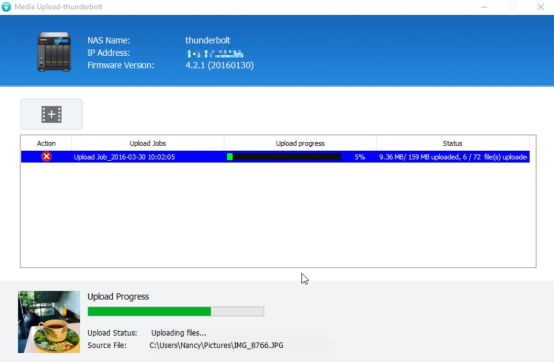Foto’s opslaan vanaf een exFAT SD-kaart naar een QNAP NAS via een Windows VM?
exFAT is een eigen bestandssysteem van Microsoft dat op dit moment door QNAP NAS ondersteund wordt. Echter, via Virtualization Station kunt u een Windows-gebaseerde virtuele machine (VM) creëren die de inhoud van een exFAT SD-kaart kan lezen en opslaan naar uw NAS.
Een USB-gebaseerde SD-kaartlezer (afzonderlijk verkrijgbaar) en een QNAP NAS die Virtualization Station ondersteunt is vereist. Als u al een Windows-gebaseerde VM op uw NAS opgezet heeft, begin dan vanaf "Connecting the exFAT SD card to the NAS" (De exFAT SD-kaart met de NAS verbinden).
- Virtualization Station opzetten
- De VM creëren
- Windows installeren op de VM
- De exFAT SD-kaart verbinden met de NAS
- Qfinder Pro op de VM gebruiken om de foto’s te kopiëren
Virtualization Station opzetten
-
Virtualization Station moet geïnstalleerd worden vanaf de App Center.

-
Het Windows ISO-bestand moet opgeslagen worden in de “Public”-map (dit is het standaard pad voor Virtualization Station – een andere standaard map kan ingesteld worden bij het initialiseren van Virtualization Station.)

De VM creëren
-
Open Virtualization Station.
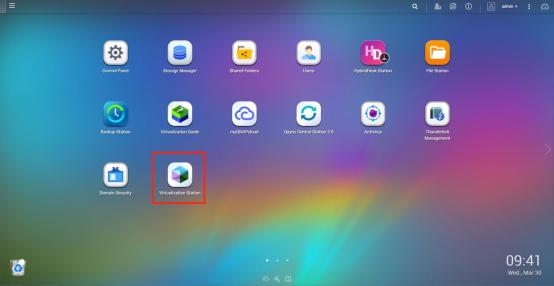
-
Klik op “Create VM” (VM creëren).

-
Klik op “Create Custom VM” (Aangepaste VM creëren).
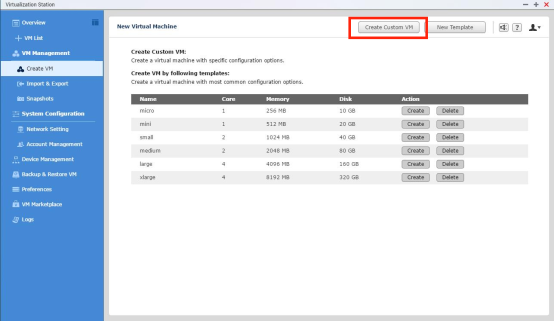
-
Vul de vereiste informatie in voor het creëren van de VM. Aanbevolen wordt minstens 2GB RAM toe te wijzen aan de VM. Klik op het map-icoon naast “CD Image” om het ISO-bestand te selecteren.

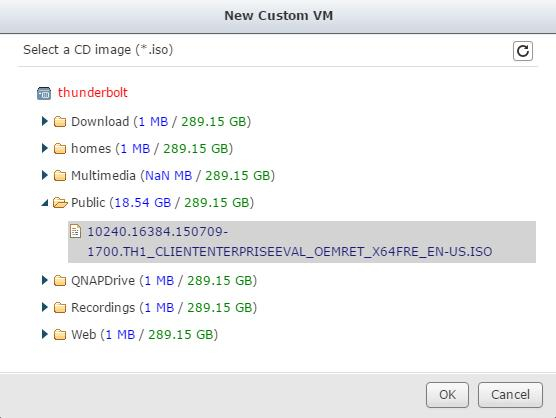
Windows installeren op de VM
-
Selecteer de VM in de “VM List” (VM-lijst), start de VM, en klik op “Console”.

-
U moet de Windows-installatie doorlopen tot de VM klaar is voor gebruik.

De exFAT SD-kaart verbinden met de NAS
-
Steek uw SD-kaart in de SD-kaartlezer en steek deze in de NAS. In Virtualization Station, klik op “Connect USB Device” (USB-apparaat aankoppelen) om de SD-kaartlezer te selecteren voor de VM.
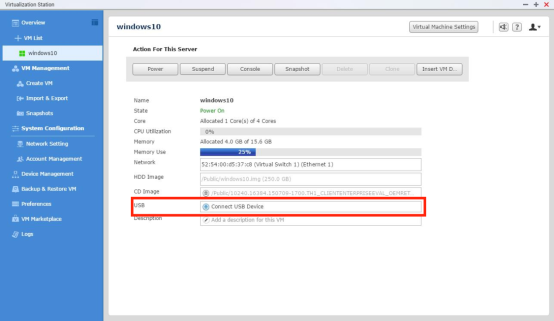
-
U kunt toegang krijgen tot de SD-kaart in de VM via “File Explorer” (Bestandsverkenner).

Qfinder Pro op de VM gebruiken om de foto’s te kopiëren
-
In de VM, download en installeer Qfinder Pro vanaf www.qnap.com.


-
Qfinder Pro zal automatisch alle NAS-apparaten op het netwerk traceren. Selecteer uw NAS en klik op “Media Upload”.
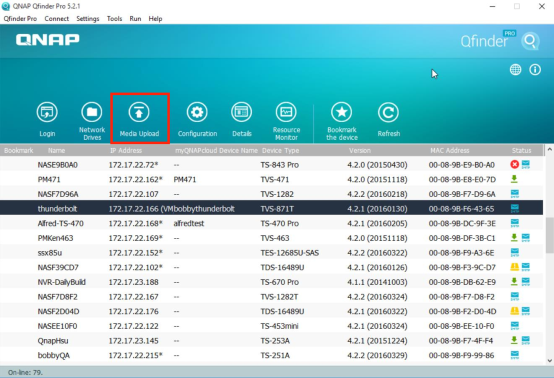
-
Log in met uw gebruikersnaam en wachtwoord.

-
Klik op “Create Media Upload Job” (Een taak creëren voor media-upload).
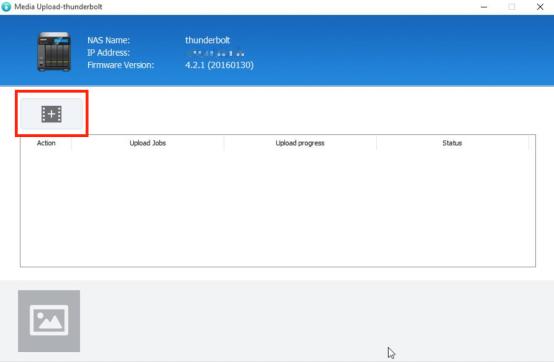
-
Selecteer “Add folder” (Map toevoegen) of “Add File” (Bestand toevoegen), afhankelijk van uw behoeften. Met "Add File" als voorbeeld kunt u de bestanden selecteren die u wilt opslaan.
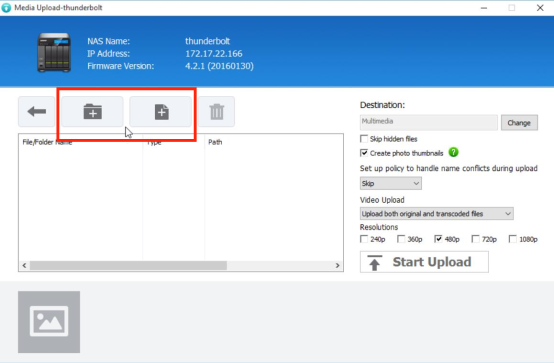
-
Klik op “Start Upload”.

-
Qfinder Pro zal de bestanden kopiëren naar de NAS vanaf de SD-kaart.